안녕하세요. 닻별이 입니다. 컴퓨터를 사용하면서 저장된 파일의 중요성이 높아지는 요즈음, 백업은 필수가 되어버렸습니다. 컴퓨터에 파일을 저장하면서도 피치못할사정이 생길까봐 이중, 삼중으로 파일을 저장하고는 합니다. 이중으로 백업할 때는 내 컴퓨터에 저장+외장하드에 저장하고는 합니다. 외장하드 중에서 도시바 외장하드에는 백업 프로그램이 있다는 사실, 알고 계셨나요? 물론 도시바 뿐만이 아니라 다른 외장하드에도 백업프로그램이 있기는 합니다. 여기서는 도시바 백업 프로그램 [backup now ez4] 의 설치방법 및 백업방법에 대해서 알아보겠습니다.
|
도시바 백업 프로그램 설치방법 - backup now ez4 |

1. NTI_Backup_Now_EZ_4.zip 파일을 다운로드 합니다. step.exe파일을 선택합니다. 그러면 설치 언어를 [한국어]로 선택한 후 확인을 누릅니다.

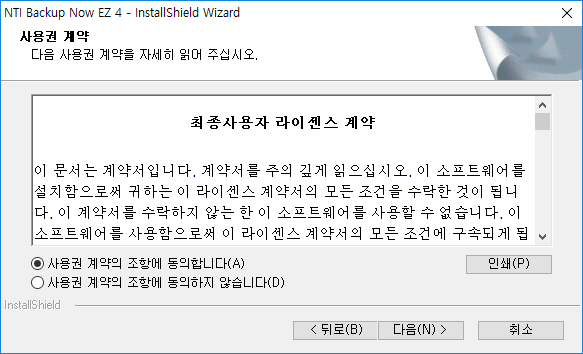
2. 도시바 백업 프로그램이 설치 준비 중에 있습니다. 최종사용자 라이센스 계약을 읽은 후 [다음]을 선택합니다.

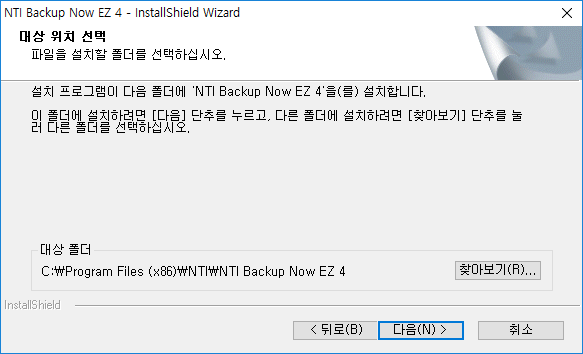
3. 사용자 정보에서 [이름], [회사]를 적고 [다음]을 누릅니다. 도시바 백업 프로그램을 설치할 위치를 선택한 후 [다음]을 누릅니다. 참고로 백업 프로그램은 반드시 하드디스크 C 드라이버(내 컴퓨터)에 설치합니다. 외장하드에 설치하지 않도록 합니다.
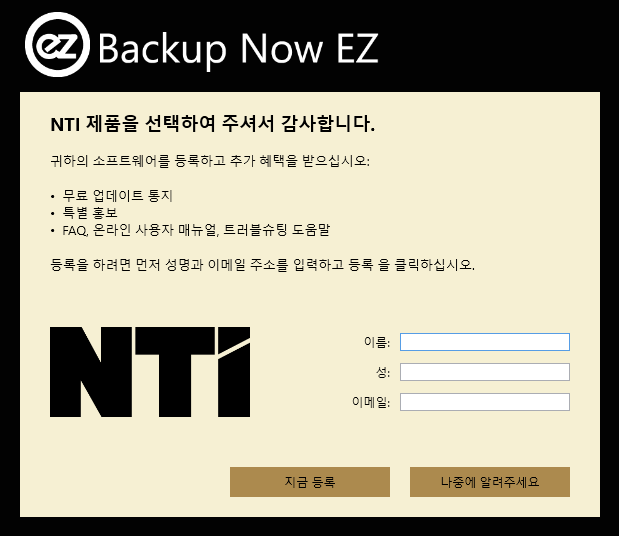

4. 백업 프로그램 설치가 끝나면 백업 프로그램의 소프트웨어 등록 및 backup now ez 의 설명서가 나옵니다.
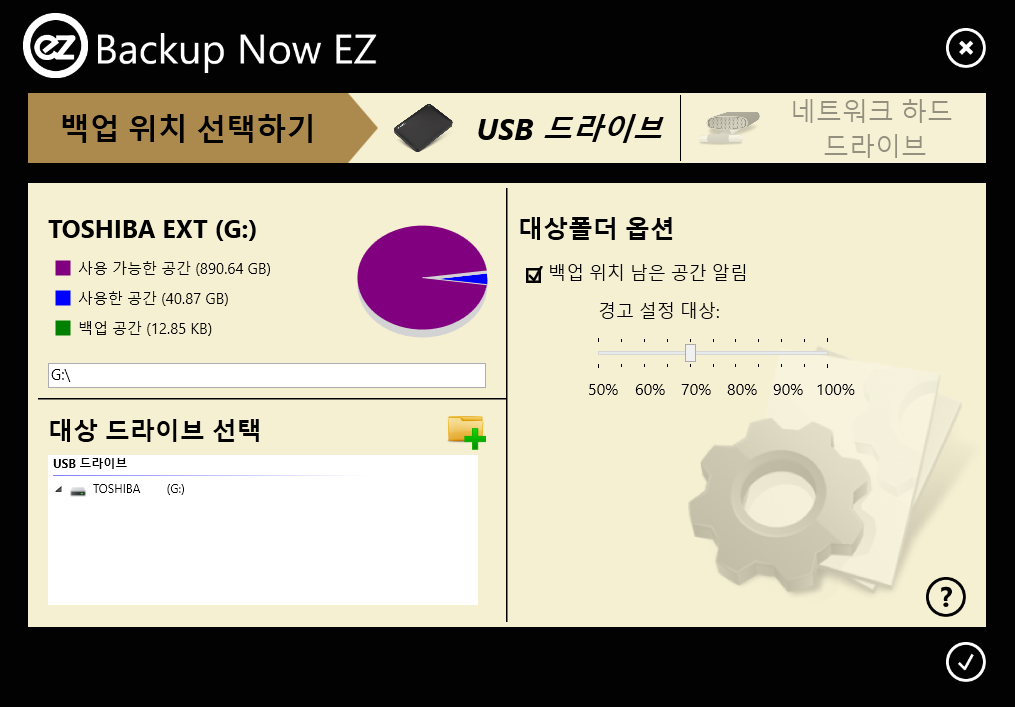
5. 본격적으로 도시바 프로그램을 사용해서 파일 백업을 하고자 외장하드에서 백업할 위치를 선택합니다.
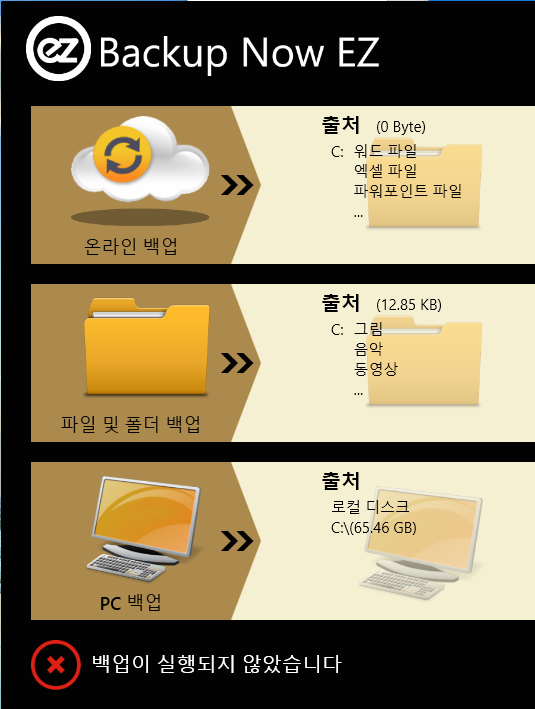
6. 어떤 파일을, 어느 위치에서 백업할 건지도 설정할 수 있습니다. 온라인 백업은 drop box 와 같은 온라인 서버에 저장하거나 파일 및 폴더 백업, PC 백업도 할 수 있습니다.
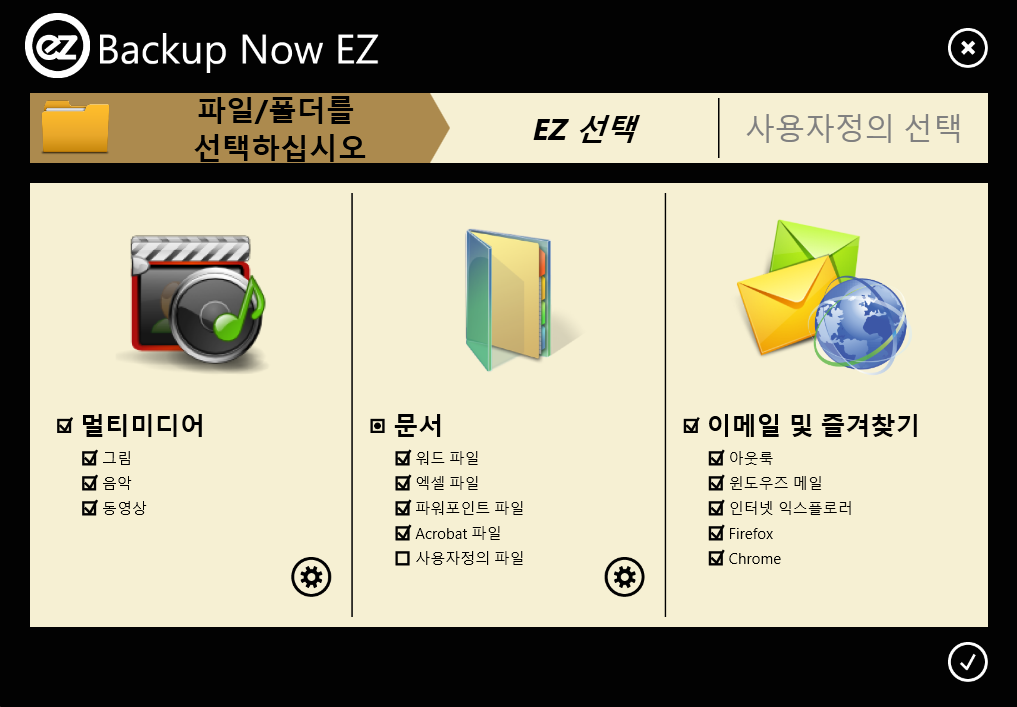
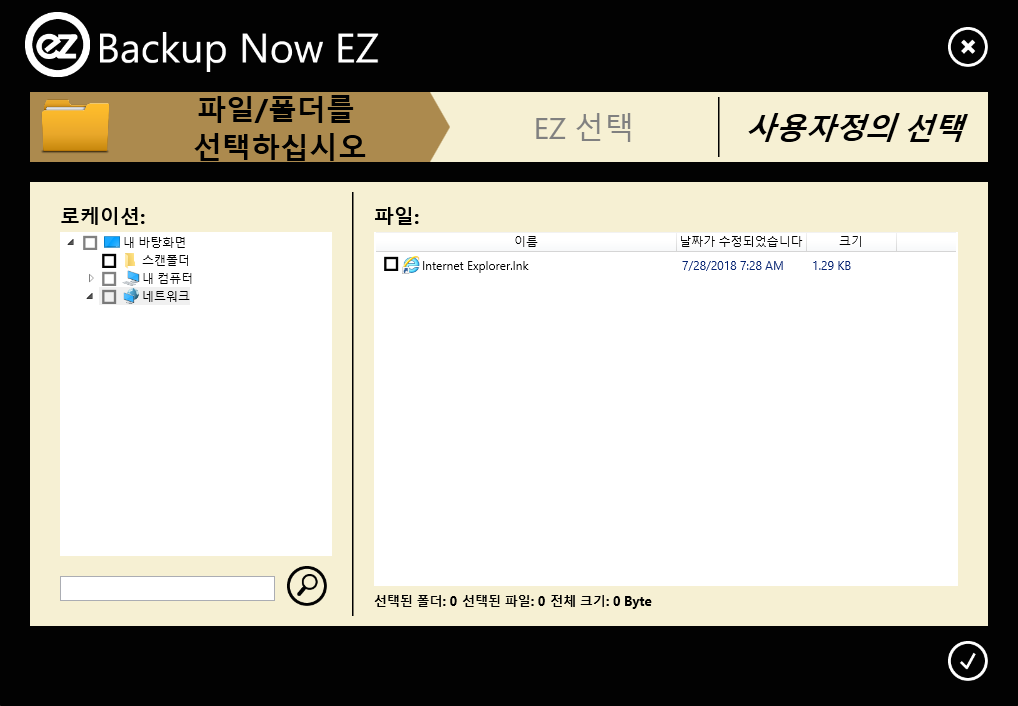
7. 백업할 위치를 설정하고, 내 컴퓨터에서 백업할 파일, 혹은 폴더를 선택합니다.
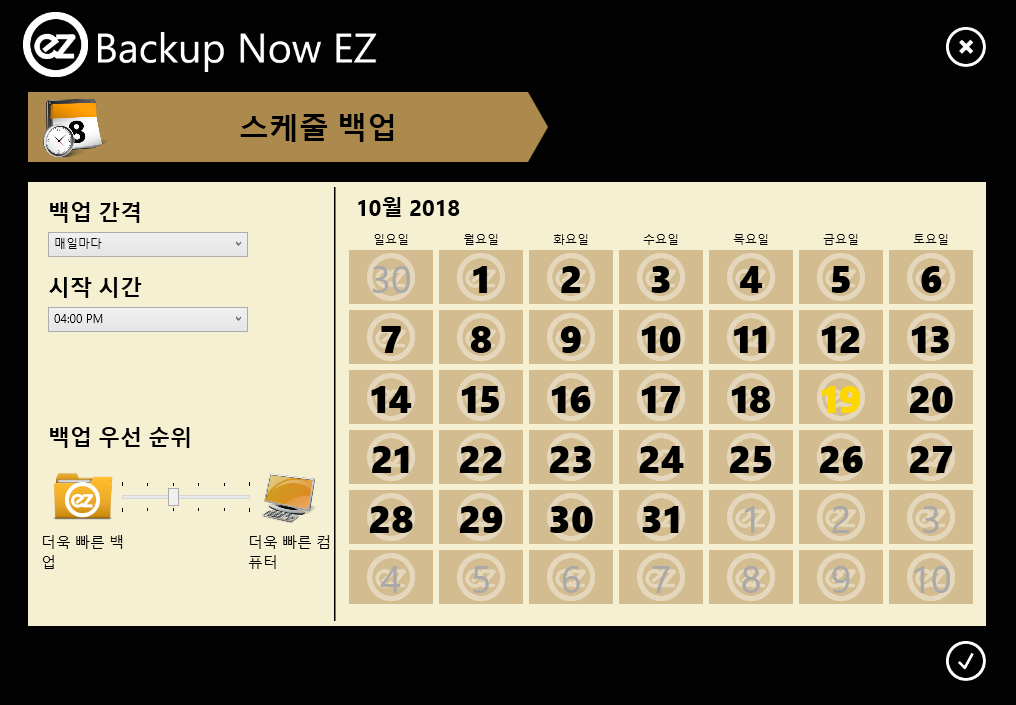

8. 파일을 백업할 위치를 선택했으면 백업할 시간을 정합니다. 요청에 의해, 매시간, 매일, 주별, 매월마다 외장하드나 내 컴퓨터에 백업을 할 수 있습니다. 중요한 자료라면 매시간마다 백업을 해 주는 것도 좋습니다. 이상, 도시바 백업 프로그램 설치방법 - backup now ez4에 대한 포스팅이었습니다.